在最近更新的88版edge浏览器中,小伙伴们终于可以自行更改浏览器主题了,只需要去微软的edge插件商店或者Chrome插件商店下载你想要的主题即可,具体的操作步骤如下。
微软edge浏览器主题外观更改教程分享
1、点击edge浏览器右上角的三个点,进入设置
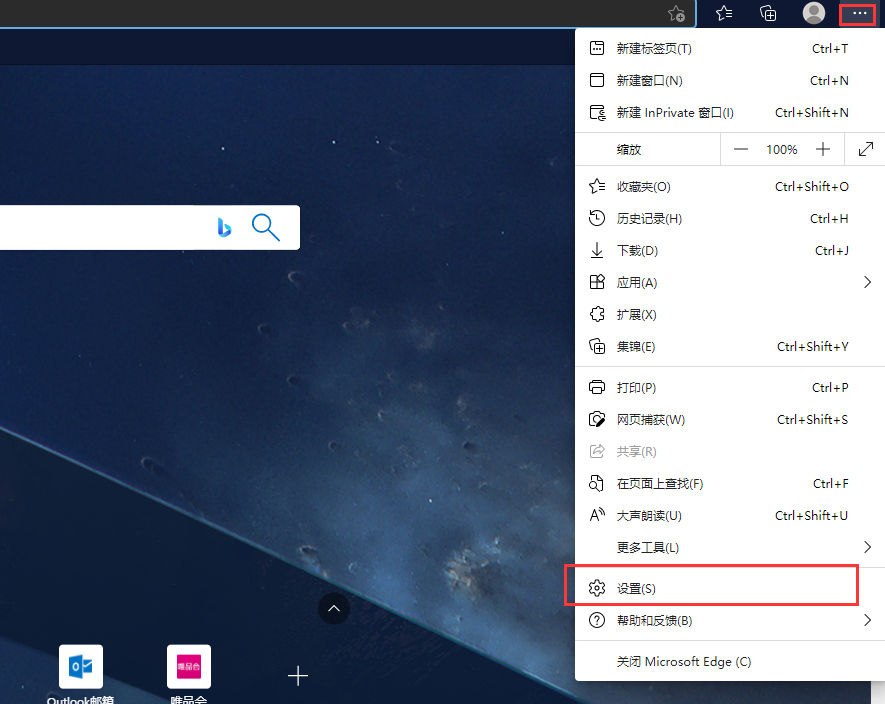
2、在设置中找到外观选项,在自定义主题下点击Microsoft Edge 加载项商店或者其他商店
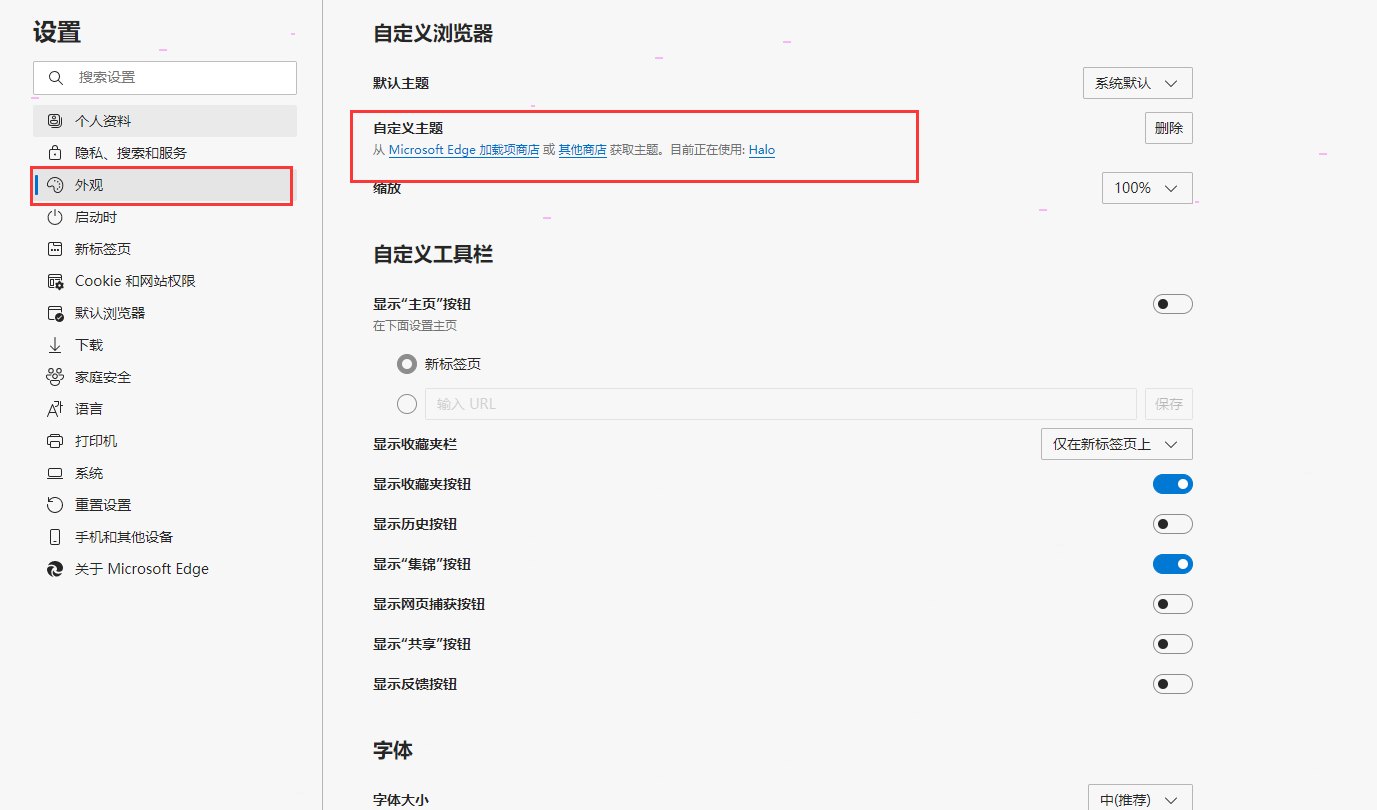
3、选择你喜欢的特色主题,点击获取
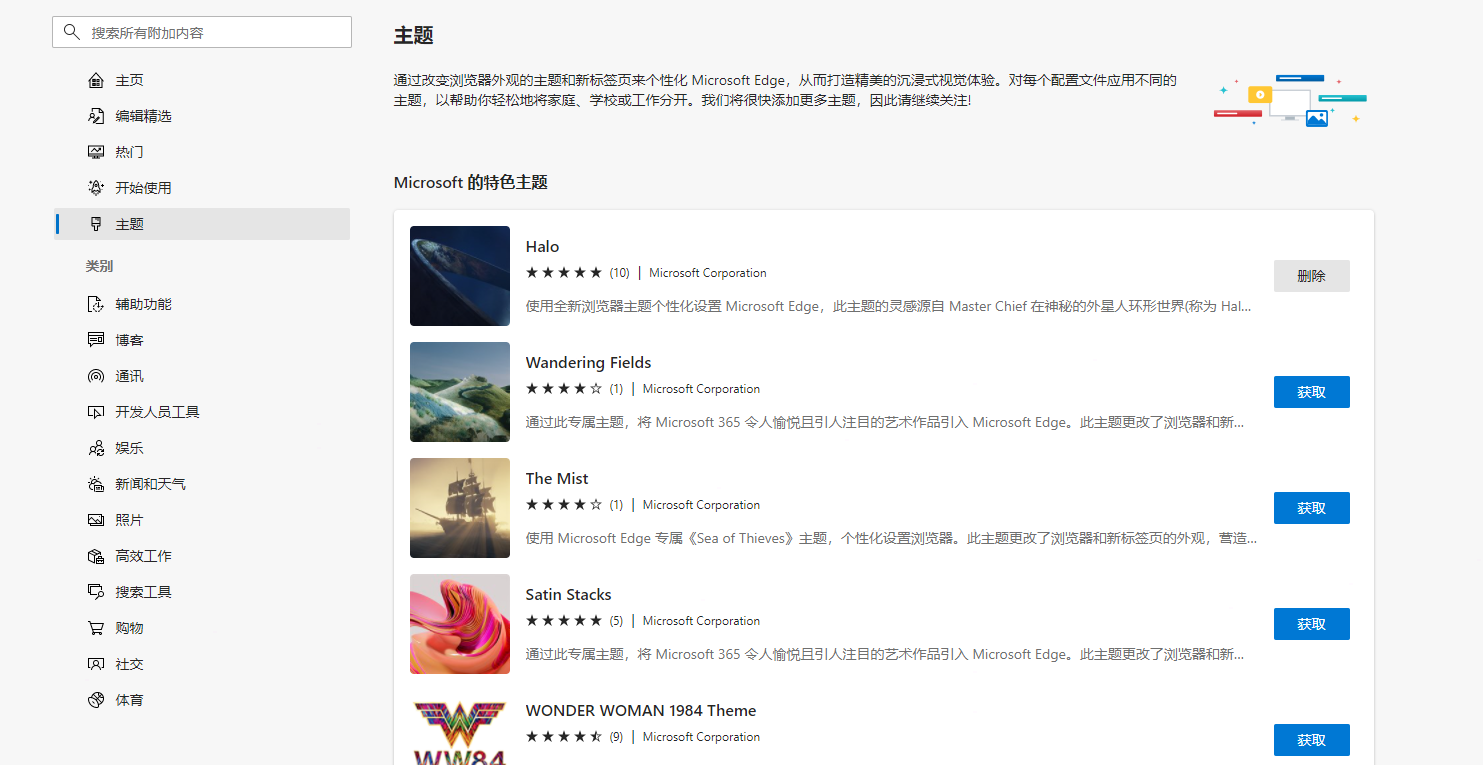
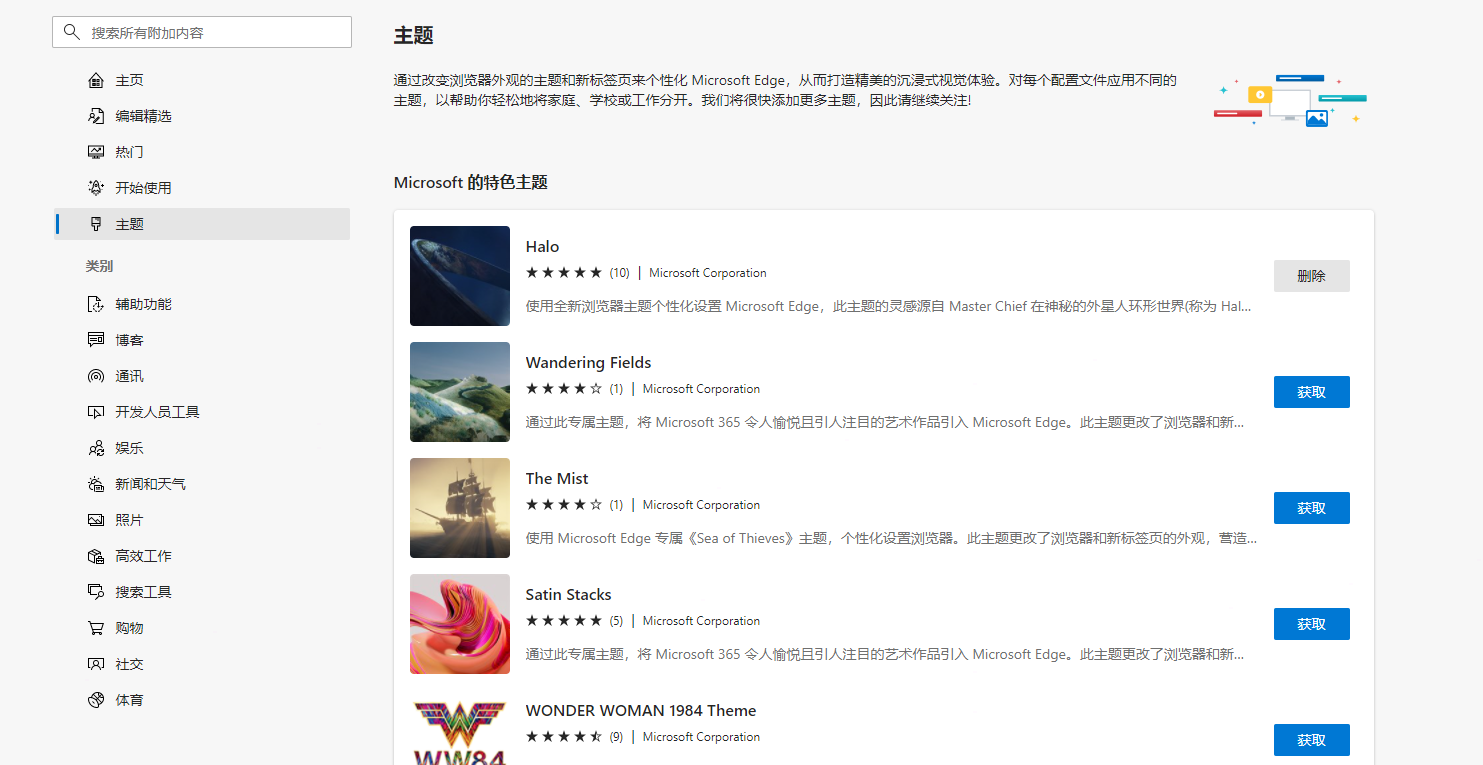
4、它会进行自动下载和安装
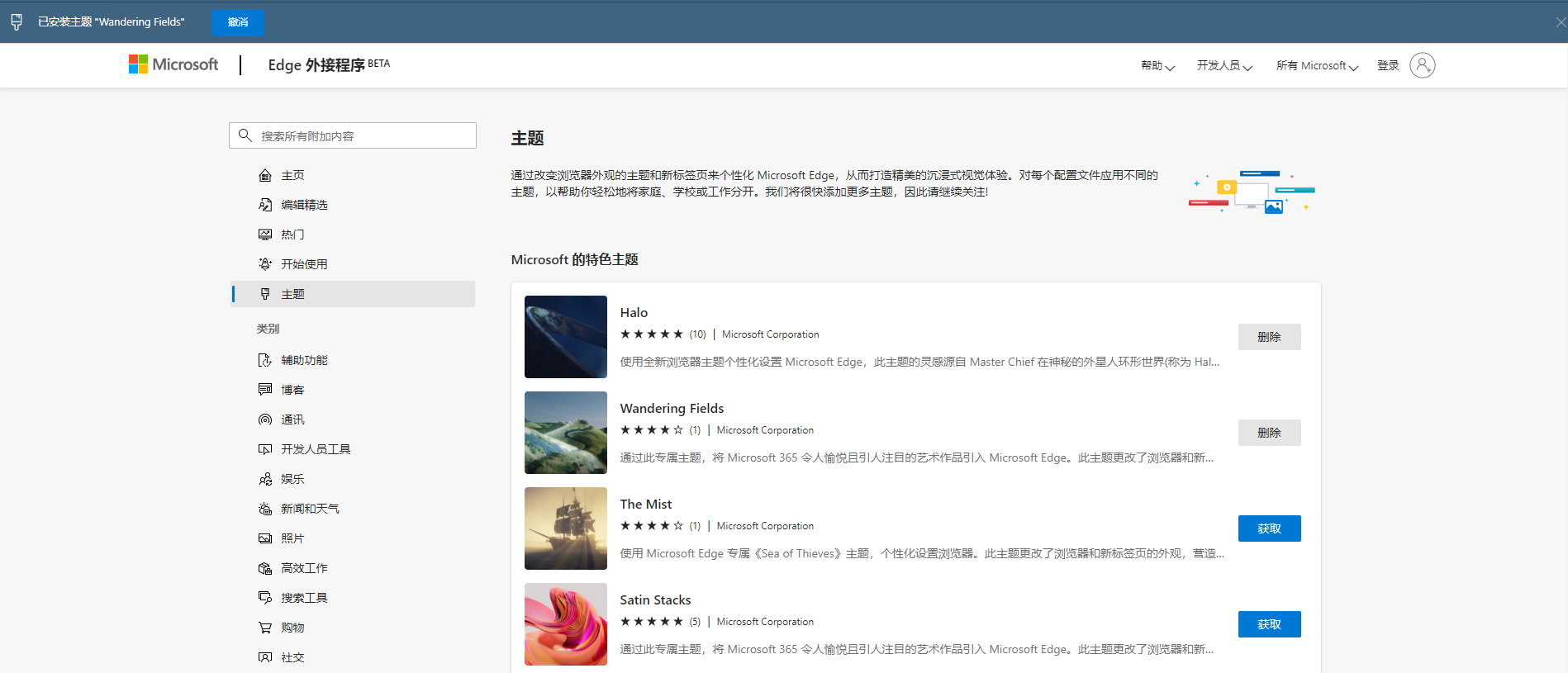
5、安装成功后的效果如下
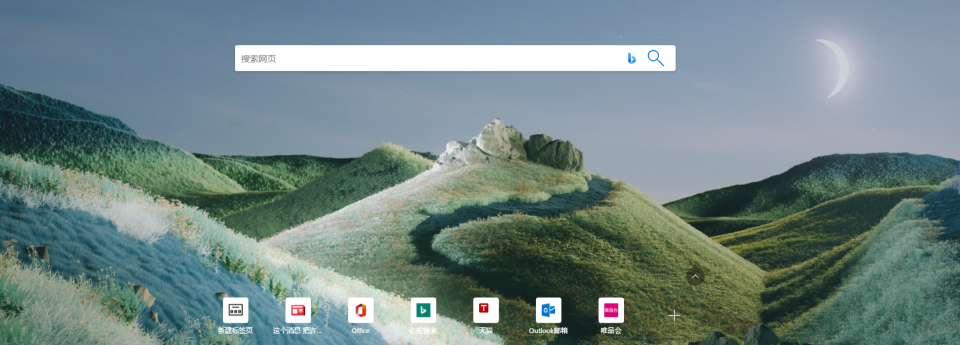
以上就是今天的全部内容了,如果你还想学习更多小技巧,那就赶快收藏IE浏览器中文网站,你想学的这里统统都有!